Bài viết, Camera hành động, Máy ảnh DJI
CÁCH QUAY VIDEO CINEMATIC VỚI DJI OSMO ACTION
Sử dụng camera hành động DJI đã lâu, liệu các vlogger đã biết cách quay video cinematic với DJI Osmo Action? Hãy cùng HTCamera khám phá ngay cách quay video cinematic với DJI Osmo Action vô cùng đơn giản chỉ với vài thao tác.
DJI Osmo Action – Giới thiệu sơ lược
DJI không chỉ nổi tiếng về các phiên bản máy bay không người lái, mà còn sở hữu nhiều thế hệ camera hành động DJI Osmo Action đình đám. DJI Osmo Action được thiết kế để dễ dàng ghi hình lại mọi khoảnh khắc một cách linh động ở bất cứ tình huống hoặc địa điểm nào với chất lượng hình ảnh tuyệt đẹp. Một số tính năng nổi bật trên DJI Osmo Action:
- Sử dụng cảm biến hình ảnh CMOS có kích thước lớn cho hình ảnh sắc nét, rõ ràng
- Màn hình cảm ứng Crystal Clear OLED chất lượng cao
- Cho phép quay video có độ phân giải tối đa 4K120fps và 4K60fps HDR
- Trang bị ống kính FOV 155° cho góc nhìn siêu rộng
- Chế độ màu D-Log M 10 bit và HLG 10 bit làm rõ chi tiết vùng sáng và vùng tối cho hình ảnh sống động
- Tính năng HorizonSteady 360° và RockSteady 3.0 giúp video được ổn định mượt mà
- Tích hợp tính năng theo dõi chủ thể Subject Centering & Tracking
- Khả năng chống nước với độ sâu lên đến 20m và cùng nhiều tính năng ghi hình ấn tượng khác

Điều chỉnh profile màu sắc để quay video cinematic với DJI Osmo Action
Thay đổi thiết lập màu sắc là một trong những điều vlogger nên làm để có thể quay video cinematic với DJI Osmo Action. Khi vừa mở hộp, các dòng máy quay DJI Osmo Action luôn được nhà sản xuất thiết lập mặc định màu sắc là “Normal”. Với chế độ này, hình ảnh sẽ có độ bão hòa và độ tương phản khá cao có thể gây hạn chế trong quá trình chỉnh sửa hậu kỳ. Vì vậy, để có thể kiểm soát tốt hơn, người dùng nên thay đổi thiết lập màu từ “Normal” sang “D-Cinelike” khi quay video cinematic với DJI Osmo Action.
D-Cinelike là profile màucủa DJI giúp người dùng thu được tối đa lượng thông tin và dữ liệu từ khung hình, làm dịu màu sắc của video bằng cách tạo nên một tông màu xám nhẹ. Chế độ này vô cùng lý tưởng trong việc kiểm soát và tùy chỉnh tự do màu sắc cũng như mức độ đậm nhạt của video hơn so với chế độ bình thường. Sử dụng D-Cinelike để quay video cinematic trên DJI Osmo Action sẽ giúp người dùng thoải mái sáng tạo trong quá trình chỉnh sửa điện ảnh mà không lo bị hạn chế bởi màu sắc ban đầu của video.

Thiết lập độ phân giải để quay video cinematic với DJI Osmo Action
Việc thiết lập độ phân giải cũng đóng vai trò rất quan trọng để quay video cinematic với DJI Osmo Action. Hầu hết các phiên bản camera hành động DJI Osmo Action đều được hỗ trợ nhiều độ phân giải và tốc độ khung hình khác nhau, nhưng nổi bật nhất chính là khả năng quay video ở chế độ HDR 4K. Chế độ HDR này có thể được sử dụng ở độ phân giải 4K30fps, 2.7K25fps và 1080p24fps (khung hình/giây). Đặc biệt, với phiên bản mới nhất là Action 5 Pro, người dùng có thể quay video HDR ở độ phân giải lên đến 4K60fps.
Khi có nhu cầu quay video cinematic với DJI Osmo Action, người dùng nên chọn quay video HDR ở độ phân giải 4K để giữ được chất lượng hình ảnh tốt nhất. Bởi chất lượng 4K sẽ cho số lượng điểm ảnh cao hơn, ngay cả khi phải cắt dọc hoặc điều chỉnh lại bố cục video thì hình ảnh video vẫn được giữ nguyên chất lượng hoàn hảo nhất. Tuy nhiên, tính năng chống rung RockSteady trên DJI Osmo Action sẽ không thể hoạt động khi quay video ở chế độ 4K HDR.
Tùy chỉnh tốc độ màn trập (Shutter Speed) để quay video cinematic với DJI Osmo Action
Để quay video cinematic với DJI Osmo Action, người dùng nên chú ý tùy chỉnh tốc độ màn trập gấp đôi với tốc độ khung hình. Điều này sẽ giúp duy trì sự liên tục và làm cho mọi chuyển động trở nên tự nhiên. Hầu hết các video cinematic được quay ở tốc độ 24fps nên tốc độ màn trập khi quay sẽ là 1/50 giây, 30fps sẽ là 1/60 giây, hoặc 50fps sẽ là 1/100 giây để tạo hiệu ứng chuyển động nhòe hợp lý.
Người dùng cũng có thể quay video Slo-Mo ở độ phân giải 1080p hoặc 720p trên DJI Osmo Action. Tuy nhiên, để quay video chuyển động chậm cinematic với DJI Osmo Action thì người dùng nên điều chỉnh tốc độ khung hình gấp 3 lần tốc độ màn trập. Ví dụ, quay video ở 60fps thì tốc độ màn trập là 1/20 hoặc 120fps là 1/40,…
Ngoài ra, DJI Osmo Action cũng có thể kết hợp với ND filters rời để điều chỉnh tốc độ màn trập. Bộ lọc ND filters được dùng để giảm lượng ánh sáng tiếp cận với cảm biến camera, do đó sẽ làm giảm được tốc độ màn trập, cho phép người dùng tăng gấp đôi tốc độ khung hình trong điều kiện ánh sáng gắt.
Chọn ISO mức thấp để quay video cinematic với DJI Osmo Action
Khi chọn ISO mức thấp để quay video cinematic với DJI Osmo Action, tình trạng nhiễu sẽ được giảm thiểu đáng kể. Bởi vì, mức ISO cũng sẽ tương ứng với độ nhạy sáng của camera. Khi tăng ISO thì người dùng sẽ có được ánh sáng nhiều hơn nhưng chi tiết trong video sẽ bị giảm và bị nhiễu nhiều hơn. Do vậy, khi chọn ISO mức thấp thì tình trạng nhiễu sẽ được giảm đáng kể giúp quay video cinematic với DJI Osmo Action có chất lượng rõ nét nhất.
Tuy nhiên, mức ISO sẽ phụ thuộc vào môi trường và điều kiện ánh sáng xung quanh. Ví dụ, nếu người dùng ghi hình trong điều kiện thiếu sáng thì sẽ cần mức ISO cao hơn để phơi sáng đúng cách và làm sáng khung hình. Ngược lại, quay trong điều kiện ánh sáng tốt thì mức ISO thấp sẽ phù hợp hơn để hạn chế bị nhiễu làm chất lượng hình ảnh bị giảm.
Lựa chọn mức cân bằng trắng phù hợp với mỗi cảnh quay để quay video cinematic với DJI Osmo Action
Cân bằng trắng là yếu tố quyết định độ ấm hoặc lạnh của hình ảnh, do đó người dùng nên lựa chọn mức cân bằng trắng phù hợp với môi trường xung quanh khi quay video cinematic với DJI Osmo Action. Mức cân bằng trắng càng cao thì hình ảnh sẽ càng ấm và ngược lại, mức cân bằng trắng càng thấp thì hình ảnh sẽ càng lạnh. Có một lời khuyên khi quay video cinematic với DJI Osmo Action, đó là người dùng không nên để cân bằng trắng ở chế độ “Auto”. Vì nếu quay video trong thời gian dài, màu sắc giữa các cảnh quay sẽ không nhất quán khiến cho khâu chỉnh sửa hậu kỳ trở nên phức tạp hơn.
Mức cân bằng trắng trên DJI Osmo Action thường nằm trong khoảng từ 2000K – 10.000K (Kelvin – đơn vị thể hiện nhiệt độ màu), cho phép người dùng tùy chỉnh tự do để quay video cinematic với DJI Osmo Action một cách hoàn hảo trong bất kỳ môi trường nào. Người dùng nên dựa vào điều kiện môi trường xung quanh để quyết định lựa chọn mức cân bằng trắng cao hoặc thấp. Ví dụ, khi quay vào ban ngày nắng gắt, người dùng nên chọn cân bằng trắng ở mức nhiệt độ thấp để tránh ánh sáng quá mạnh. Nếu quay video trong môi trường tuyết thì cân bằng trắng mức nhiệt độ cao sẽ giúp làm sáng video hợp lý, hạn chế hình ảnh có quá nhiều tông xanh lam.
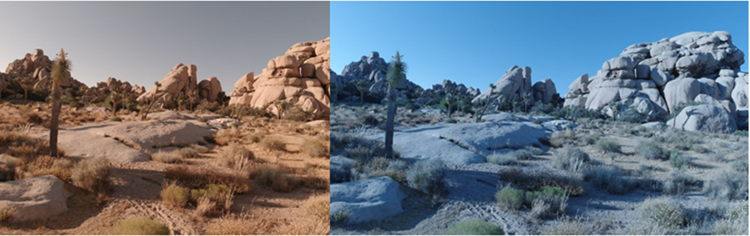
Kết luận
Tóm lại, để có được những thước phim cinematic với DJI Osmo Action hoàn hảo và ấn tượng, người dùng nên chú ý chọn profile màu D-Cinelike, quay video HDR 4K, điều chỉnh tốc độ màn trập gấp đôi tốc độ khung hình/giây, chọn ISO mức thấp và mức cân bằng trắng phù hợp với điều kiện môi trường xung quanh. Điều này không chỉ giúp người dùng quay video cinematic với DJI Osmo Action đơn giản mà còn tối ưu hóa khâu chỉnh sửa hậu kỳ một cách hiệu quả.

